ps设计教程:[86]如何用渐变工具制作光盘
来源:网络收集 点击: 时间:2024-02-18【导读】:
如何用渐变工具制作光盘,效果如图~方法/步骤1/11分步阅读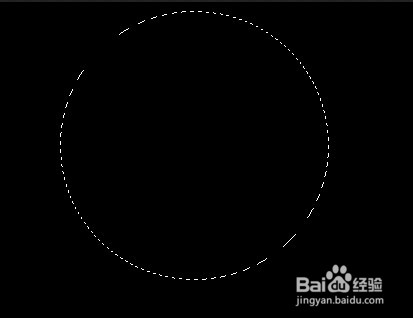 2/11
2/11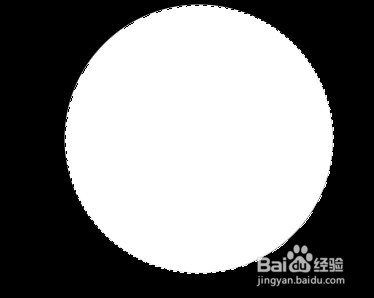 3/11
3/11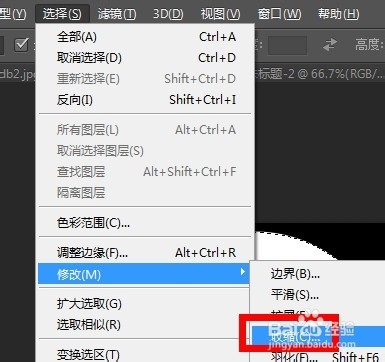 4/11
4/11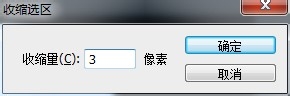 5/11
5/11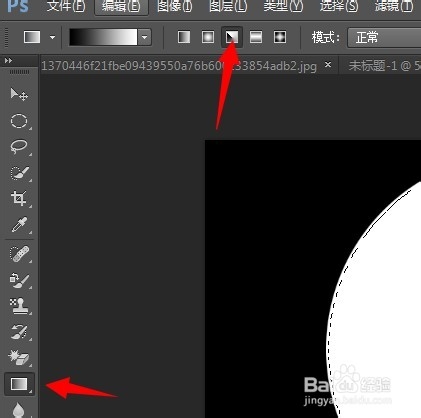 6/11
6/11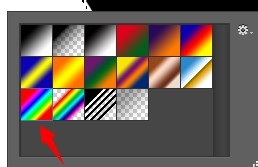 7/11
7/11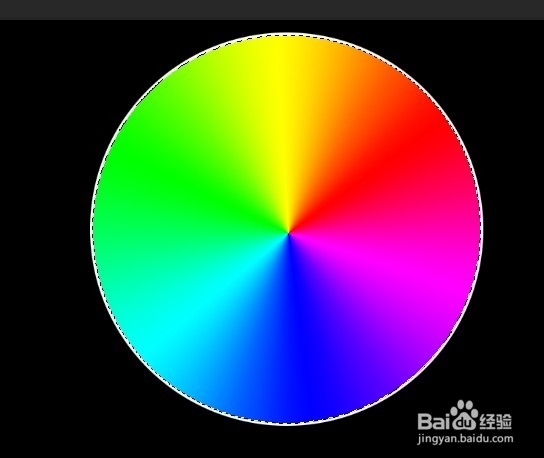 8/11
8/11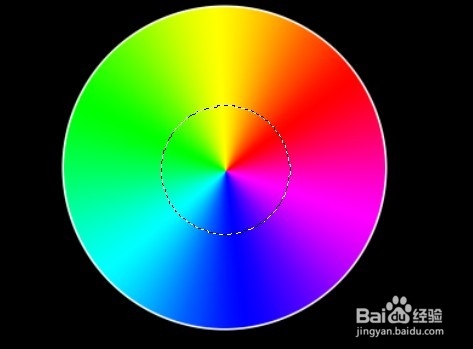 9/11
9/11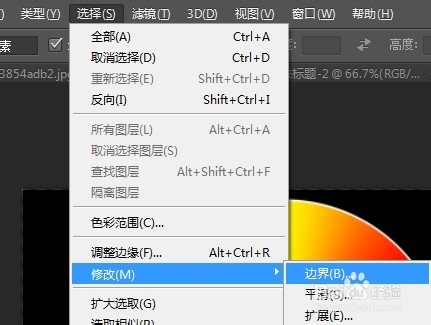 10/11
10/11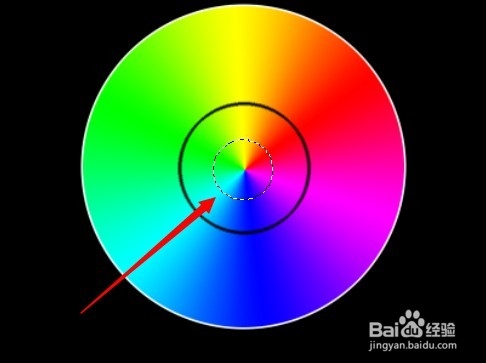 11/11
11/11 渐变
渐变
先用椭圆选框工具在画布的中央绘制一个正圆,画的时候,点击画布中央,按住键盘的shift键和alt键拖动鼠标就可以绘制出来了~
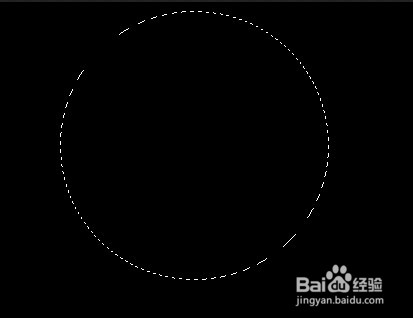 2/11
2/11给正圆填充白色~
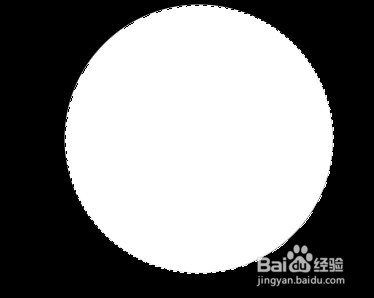 3/11
3/11然后点击选择——修改——收缩
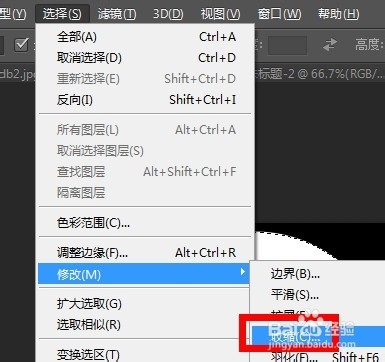 4/11
4/11收缩值输入3,点击确定,或者根据实际画布的大小自定~
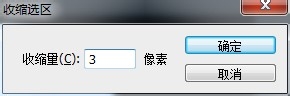 5/11
5/11选择渐变工具,在状态栏点击角度渐变按钮,如图~
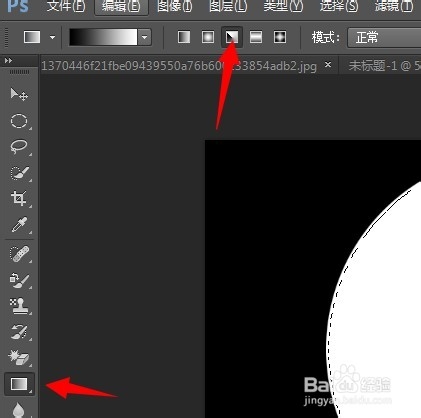 6/11
6/11在画布上右击,选择一种彩色渐变样式~
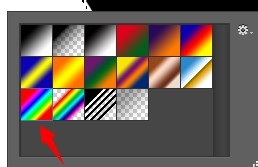 7/11
7/11然后鼠标点击圆心,向外拖动鼠标,然后放手~
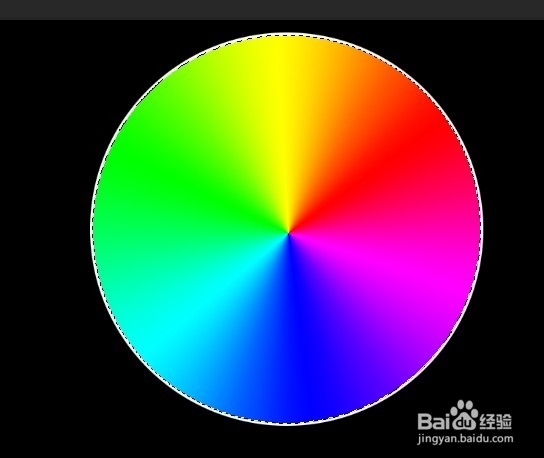 8/11
8/11再用椭圆选框工具,点击画布中央,按住键盘的shift键和alt键拖动鼠标,画一个稍小的正圆~
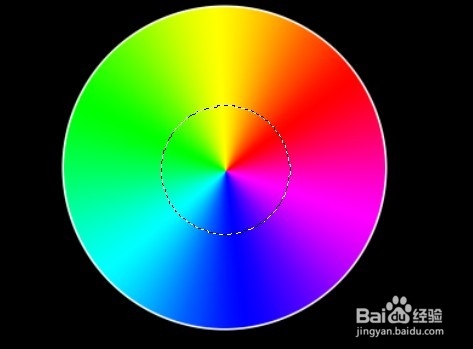 9/11
9/11再点击选择——修改——边界, 边界值输入4或者根据画布大小自定~
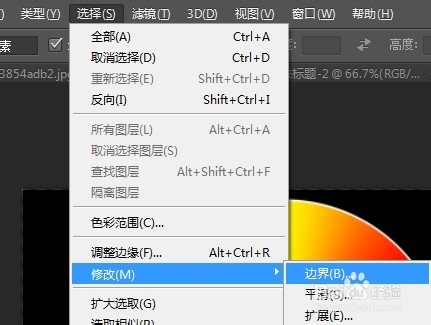 10/11
10/11然后按deleter删除选区中的图形,就出现了一个圆环~
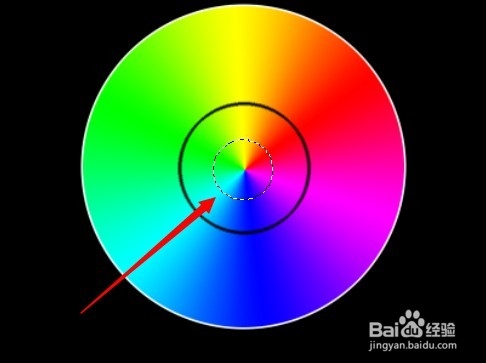 11/11
11/11再用椭圆选框工具画一个小圆在正中央,按deldete删除,一张光盘就做好了~
 渐变
渐变 版权声明:
1、本文系转载,版权归原作者所有,旨在传递信息,不代表看本站的观点和立场。
2、本站仅提供信息发布平台,不承担相关法律责任。
3、若侵犯您的版权或隐私,请联系本站管理员删除。
4、文章链接:http://www.ff371.cn/art_68264.html
 订阅
订阅